Яндес дис: Яндекс Диск на компьютере — Яндекс Диск. Справка
Содержание
Яндекс Диск | Блог фонда «Нужна помощь»
Яндекс Диск — это сервис, который позволяет хранить файлы на серверах Яндекса. С Диском вы можете:
- Формировать единую методологическую базу в защищённом облаке на территории РФ.
- Работать с файлами в общих папках с сотрудниками и волонтерами.
- Просматривать историю изменения файлов за 90 дней.
- Быстро и просто обмениваться учебными материалами.
- Синхронизировать приложение Диска с вашим компьютером и работать с файлами с любого устройства и без интернета.
- Искать файлы по названию, содержимому, расширению или свойствам.
Начало работы
Вы можете зайти в свой Диск с любого устройства, подключенного к интернету. Для этого:
- Наберите в адресной строке браузера disk.yandex.ru или выберите Диск на верхней панели любого сервиса Яндекс 360.

- Введите логин и пароль от вашего корпоративного аккаунта Яндекс 360.
- Нажмите кнопку Войти.
Загрузить на Диск
Загрузить файлы на Диск можно с помощью браузера:
- Перейдите на страницу сервиса disk.yandex.ru .
- Откройте или создайте папку на Яндекс Диске, в которую вы хотите добавить файлы.
- Перетащите на страницу отдельные файлы или всю папку целиком (для загрузки отдельных файлов также можно использовать кнопку Загрузить на панели слева или в контекстном меню).
- Вы можете продолжить загрузку в фоновом режиме — для этого нажмите Свернуть. Загрузку тех файлов, которые еще не успели загрузиться до конца, можно отменить — нажмите значок «три точки» → Отменить загрузки.
Скачать с Диска
Чтобы скачать файл или папку со своего Диска:
- Выберите объект, который хотите скачать.

- На верхней панели нажмите кнопку Скачать.
- Выберите место для сохранения.
Примечание. Папки скачиваются в виде ZIP-архива.
Поделиться ссылкой на файл с Диска
- Выберите файл или папку.
- На верхней панели или в контекстном меню нажмите Поделиться.
- В появившемся окне нажмите Скопировать ссылку.
- Полученную ссылку отправьте в письме или в сообщении. Также можно опубликовать е в социальных сетях или преобразовать в QR-код.
Скопировать на свой Диск или скачать файл, на который поделились ссылкой
1. Перейдите по полученной ссылке.
2. Нажмите кнопку:
- Сохранить на Яндекс Диск, если хотите скопировать файл на свой Диск. Файл или папка будут помещены в папку Загрузки вашего Диска.

- Скачать, если хотите, чтобы файл или папка сохранились на вашем устройстве.
Узнать больше о Диске
Вы также можете:
- работать с файлами в программе Диска для компьютера и в мобильных приложениях Диска для Android и iOS;
- настраивать общий доступ к папке для совместного использования;
- загружать на Диск и скачивать с Диска файлы большого размера;
- создавать и редактировать документы, таблицы и презентации во встроенном редакторе.
Об этих и о других возможностях Диска вы можете прочитать в Справке сервиса по адресу http://yandex.ru/support/disk/index.html.
Не нашли ответ на свой вопрос? Напишите нам
← Назад
Помочь
Изменения в настройке отправки на Яндекс.Диск
Чтобы защитить пользователей, Яндекс отключает вход по основному паролю аккаунта для сторонних приложений и сервисов. Например, скоро нельзя будет зайти под учетной записью Яндекса в почтовый клиент Outlook — необходимо будет создать отдельный пароль. Изменения затронули и отправку на Диск с фотоловушки KUBIK.
Например, скоро нельзя будет зайти под учетной записью Яндекса в почтовый клиент Outlook — необходимо будет создать отдельный пароль. Изменения затронули и отправку на Диск с фотоловушки KUBIK.
Если вы настраиваете отправку на Яндекс.Диск впервые, воспользуйтесь этой инструкцией: KUBIK: Инструкция по настройке отправки на Яндекс.Диск
Что изменилось?
До сентября 2020 – единый логин и пароль для всех сервисов и приложений
Пароль от аккаунта Яндекса использовался для почты, приложений и сервисов. Чтобы настроить отправку с фотоловушки на Яндекс.Диск нужно было ввести логин и пароль от аккаунта в настройках мобильного приложения KUBIK.
После сентября 2020 – основной пароль для сервисов Яндекса и дополнительные для сторонних приложений и сервисов
Чтобы защитить пользователей, Яндекс изменил настройки авторизации — теперь доступ сторонних приложений к аккаунту контролируется с помощью паролей приложений. Нужно будет создать отдельный пароль для каждого стороннего приложения или программы, которым требуется ваш пароль на Яндексе, в том числе и для фотоловушки KUBIK. Вход по логину и паролю будет доступен только для официальных сайтов и приложений Яндекса: Яндекс.Почта, Яндекс.Диск и др.
Нужно будет создать отдельный пароль для каждого стороннего приложения или программы, которым требуется ваш пароль на Яндексе, в том числе и для фотоловушки KUBIK. Вход по логину и паролю будет доступен только для официальных сайтов и приложений Яндекса: Яндекс.Почта, Яндекс.Диск и др.
Если отправка на Диск настроена по основному паролю, нужно ли менять настройки?
Да. Яндекс вводит это обновление постепенно. В любой момент отправка фото на Диск может перестать работать из-за того, что она была настроена с использованием пароля от аккаунта, а не от приложения. Поэтому мы настоятельно рекомендуем провести перенастройку фотоловушки в ближайшее время.
Чтобы перенастроить отправку, получите пароль приложения и измените настройки:
1. Войдите в Яндекс под своим логином и паролем.
2. Перейдите на страницу Яндекс.Паспорта.
3. Нажмите «Включить пароли приложений».
4. Нажмите «Создать новый пароль».
5. Выберите тип приложения «Файлы». Введите произвольное название приложения, например «Пароль для KUBIK».
Введите произвольное название приложения, например «Пароль для KUBIK».
6. Скопируйте и сохраните пароль приложения. Созданный пароль можно увидеть только один раз. Если вы ввели его неправильно и закрыли окно, удалите текущий пароль и создайте новый.
Один пароль приложения можно использовать для нескольких фотоловушек KUBIK, если отправка с них настроена на один и тот же логин Яндекса.
7. Войдите в мобильное приложение KUBIK, выберите «Настройки», далее «Настройки отправки», затем «Настройки Яндекс.Диск».
8. Поменяйте старый пароль от аккаунта на полученный пароль приложения.
9. Сохраните настройки. Если при вводе логина или пароля допущена ошибка, на экране появится всплывающее окно «Ошибка авторизации».
10. Отсоединитесь от ловушки и протестируйте отправку фото.
Посмотрите видео по обновлению настроек отправки на Яндекс.Диск в мобильном приложении KUBIK.
youtube.com/embed/M01Z7ece9YM?feature=oembed&enablejsapi=1&origin=https%3A%2F%2Fkubikcam.ru&iv_load_policy=3&modestbranding=1&rel=0&autohide=1&playsinline=0&autoplay=0″ frameborder=»0″ sandbox=»allow-scripts allow-same-origin allow-presentation allow-popups allow-popups-to-escape-sandbox» scrolling=»no» src=»https://www.youtube.com/embed/M01Z7ece9YM?feature=oembed&enablejsapi=1&origin=https%3A%2F%2Fkubikcam.ru&iv_load_policy=3&modestbranding=1&rel=0&autohide=1&playsinline=0&autoplay=0″>
Вы также можете изменить пароль с помощью sms-команды, для этого должны быть включена обработка sms-сообщений в настройках фотоловушки.
SMS-команда: YD [пользователь] [пароль от приложения] [папка]
Отправьте эту команду на номер установленной sim-карты с номера телефона администратора фотоловушки. Пример sms: YD [email protected] mypassword /myfolder
Если смена пароля прошла успешно, в ответ придет sms с кодом «YD OK». Если в ответном sms пришел код «YD ERROR» проверьте правильность введенного логина и пароля приложения. Если от фотоловушки не приходят sms, проверьте баланс.
Если в ответном sms пришел код «YD ERROR» проверьте правильность введенного логина и пароля приложения. Если от фотоловушки не приходят sms, проверьте баланс.
Отметим, что в фотоловушке KUBIK изначально реализовано шифрование паролей аккаунтов пользователей, но так было не во всех приложениях и сервисах других разработчиков, поэтому Яндекс ввел новые правила авторизации в сервисах. Если у вас возникли трудности с настройками Яндекс.Диска пишите в наше сообщество ВКонтакте или звоните по телефону +7 (8182) 63-90-91
Поиск Яндекс.Диск — Яндекс.Диск. Справка
Файлы можно найти по именам, содержимому, расширениям или свойствам, а также по именам папок, в которых они содержатся.
Для этого введите запрос в поле поиска над списком файлов и нажмите Enter или щелкните значок .
Если вы не можете найти нужный файл, проверьте правильность написания слов, попробуйте использовать меньше слов или проверьте корзину.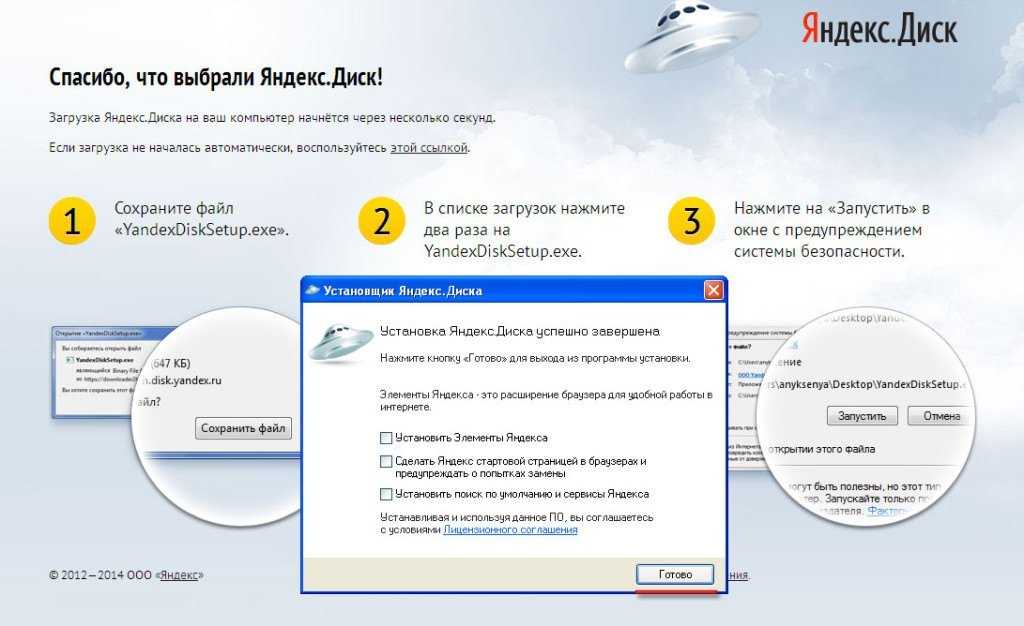
- Поисковые подсказки
- Что еще можно ввести в строку поиска
- Можно ли искать в чужих файлах на Яндекс.Диске?
Если вы не помните полное название файла, начните вводить его, и Яндекс.Диск предложит возможные совпадения. Яндекс.Диск также подскажет ваши прошлые поисковые запросы.
- Имя и расширение файла, имя папки
- Имя заархивированного файла
- Текст из документа
- Метаданные фотографии (EXIF)
- Метаданные аудиофайла
- Текст с изображения
- Название чего?0010
Вы сможете найти нужный файл, даже если его имя содержит символы подчеркивания, дефисы или точки. Например, если вы ищете alice list , результаты будут включать Alice_list.pdf, Alice-list.pdf и Alice.list.pdf.
Функция поиска учитывает английскую морфологию. Например, если вы ищете отчет , вы найдете файлы с названиями «Исправления к сентябрьскому отчету» и «Сравнение августовского и сентябрьского отчетов».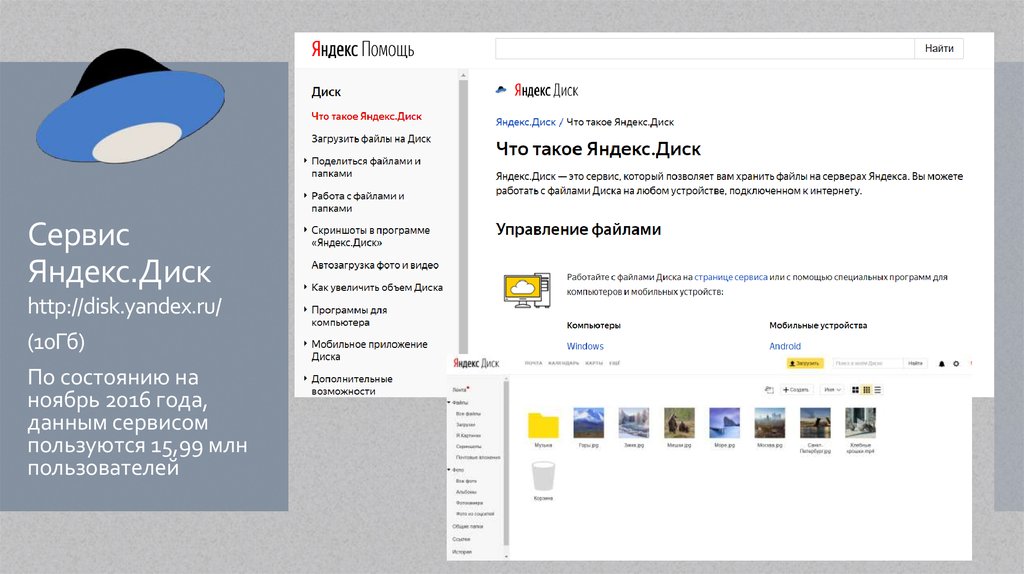
Если в вашем поисковом запросе есть ошибка или опечатка, функция поиска исправит ее. Например, вы найдете файл с именем «документ», даже если вы ввели doxument или вщсгьуте (т.е. с использованием неправильной раскладки клавиатуры) в поисковом запросе.
Чтобы найти файлы с определенным расширением, введите расширение или имя файла и расширение в строке поиска. Вы также можете ввести имя файла или папки. Например, если вы ищете cheshire jpg , вы найдете фотографии, хранящиеся в папке «Чеширский кот».
Вы также можете найти файл, если он хранится в архиве RAR или ZIP: просто введите имя файла в строке поиска.
Если вы не помните название документа или электронной книги, которую ищете, но помните фразу из ее текста, используйте эту фразу в качестве поискового запроса. При поиске по тексту поддерживаются следующие форматы файлов:
DOC/DOCX, XSL/XSLX, PPT/PPTX, ODT, ODS, ODP, CSV, RTF, TXT, PDF, HTML
книги: FB2 , EPUB
Вы можете найти все фотографии, сделанные определенной камерой, введя название камеры в строку поиска.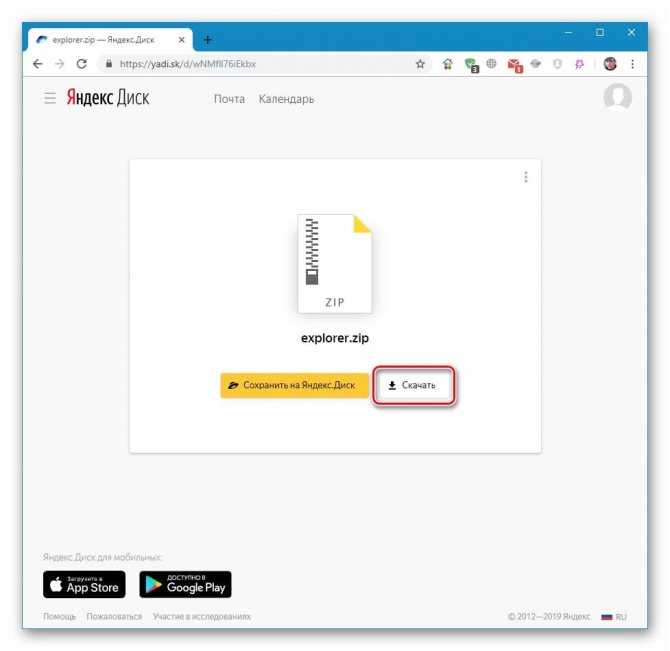 Например, если вы ищете
Например, если вы ищете sony nex 5 или iphoneX , вы найдете все фотографии, сделанные с помощью этих устройств.
Если вы хотите найти аудиофайл, вы можете ввести жанр или название альбома в строку поиска. Например, возможный результат для поискового запроса вида rock — Led Zeppelin — Stairway to Heaven.mp3.
Вы можете искать отсканированные документы, фотографии визитных карточек или рекламу, используя текст на изображении в качестве поискового запроса. Функция поиска может идентифицировать русский и английский текст с оптическим распознаванием символов.
Вы можете найти изображение, если знаете, что на нем. Например, поисковый запрос типа вне возвращает фотографии, сделанные во время вашего отпуска.
Нет. Файлы Яндекс. Диска не индексируются. Вы можете скачать чужой файл только в том случае, если он сделал его общедоступным и поделился ссылкой на него.
Диска не индексируются. Вы можете скачать чужой файл только в том случае, если он сделал его общедоступным и поделился ссылкой на него.
Будьте осторожны при размещении ссылок на ваши файлы на веб-сайтах или форумах: если ваш файл загружается слишком часто, загрузка будет ограничена.
net-misc/yandex-disk — Пакеты Gentoo
CLI для доступа к файловому хранилищу Яндекс Диск
https://disk.yandex.ru
Доступные версии
| Версия | |||||||||||
|---|---|---|---|---|---|---|---|---|---|---|---|
0.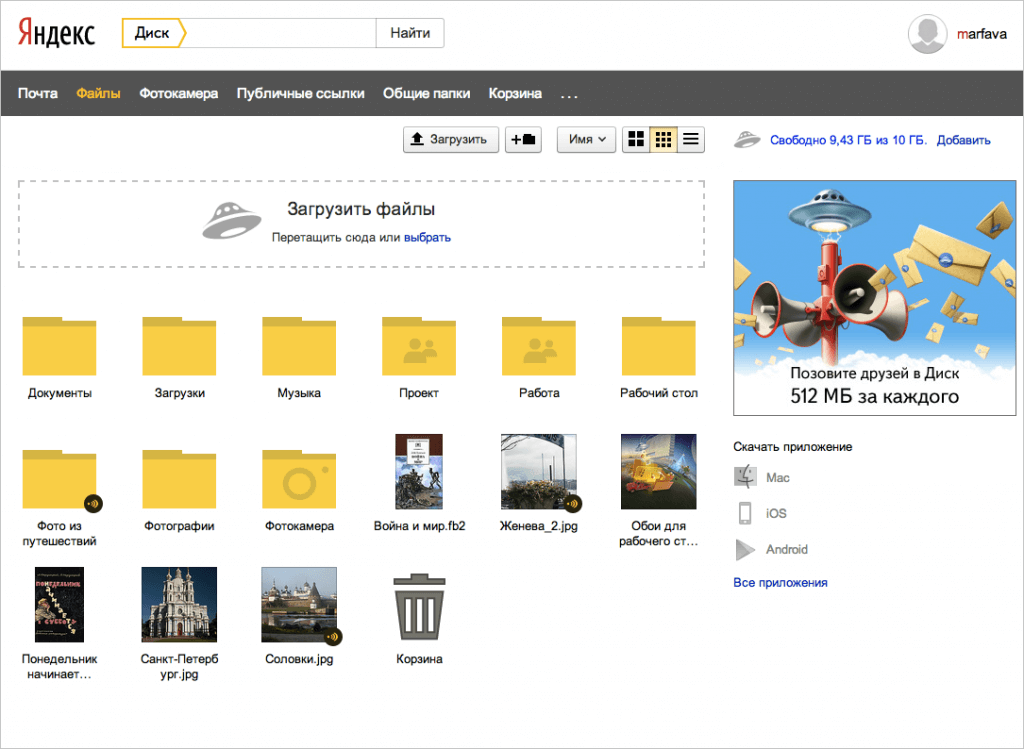 1.6.1080_p1 : 0 1.6.1080_p1 : 0 | amd64 | x86 | -альфа | -рука | -arm64 | 1.6.1080_p1 is unavailable on hppa»> | -ia64 | -ppc | -ppc64 | -riscv | -спарк |
Этому пакету нужен новый сопровождающий!
Если вас интересует помощь в обслуживании яндекс-диска, свяжитесь с нашим
Команда поддержки прокси.



